Bir web sitesini ziyaret etmeye çalışırken sinir bozucu “ERR_SSL_VERSION_OR_CIPHER_MISMATCH” hatasıyla hiç karşılaştınız mı? Bir duvara çarpmış gibi hissedilebilir.
Aniden, siz ve ziyaretçileriniz WordPress sitenize giremez hale gelirsiniz ve bu büyük bir sorundur.
Sadece inanılmaz derecede sinir bozucu olmakla kalmaz, aynı zamanda web sitenizin profesyonel görünmemesine neden olabilir ve güvenlik konusunda ciddi uyarı işaretleri ortaya çıkarabilir.
Söylemek istemeyiz ama bu hata, SSL etkin tüm web sitelerinin yaklaşık %2'sini etkiliyor, bu da dünya çapında çok sayıda kullanıcı demek! Genellikle web sitesinde veya kullanıcının bilgisayarında güncel olmayan veya yanlış yapılandırılmış bir yazılım olduğunda ortaya çıkar.
Bu makalede, WordPress sitenizdeki “ERR_SSL_VERSION_OR_CIPHER_MISMATCH” hatasını teşhis etmenize ve düzeltmenize yardımcı olacak uzman çözümlerimizi paylaşacağız. Web sitenizi ziyaret eden herkes için sorunsuz ve güvenli bir deneyim sunabildiğinizden emin olmak istiyoruz.
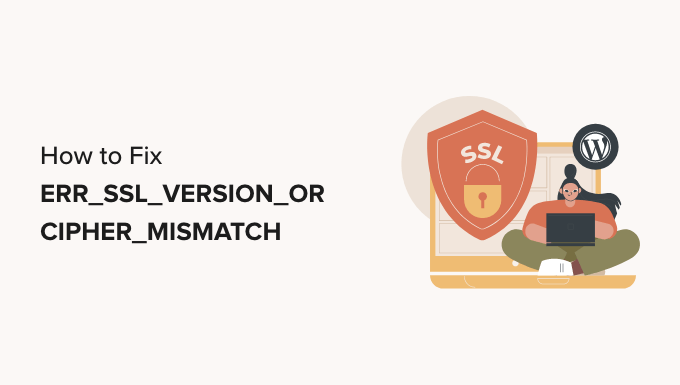
ERR_SSL_VERSION_OR_CIPHER_MISMATCH Hatası Nedir?
WordPress sitesi olan herkesin bir SSL sertifikası yüklemesini öneririz. Bu, web sitenizin verilerini güvende tutmaya yardımcı olabilir.
Bir SSL sertifikası, online mağazanızda ödeme kabul etmek istiyorsanız gereken güvenli bağlantıyı sağlar ve ayrıca kullanıcılarınızı başka yollarla da korur.
Önerilen: Ücretsiz bir SSL sertifikası alma kılavuzumuza nasıl ücretsiz SSL sertifikası alabileceğinizi inceleyin veya Namecheap'ten indirimli bir SSL sertifikası satın alın.
SSL, ‘Secure Sockets Layer’ anlamına gelir ve TLS, ‘Transport Layer Security’ protokolü anlamına gelir. Bu protokoller, kullanıcılara iletişimde oldukları web sitesinin kimliğini bildiren sertifikalara dayanır.
Güvenli bir web sitesini ziyaret ettiğinizde, tarayıcınız geçerli ve güncel olup olmadığını görmek için otomatik olarak bir SSL sertifikası kontrol edecektir. Ayrıca kullanılan protokollerin sürümünü de kontrol eder.
Bir sorun varsa, ERR_SSL_VERSION_OR_CIPHER_MISMATCH gibi bir SSL hatası görürsünüz.
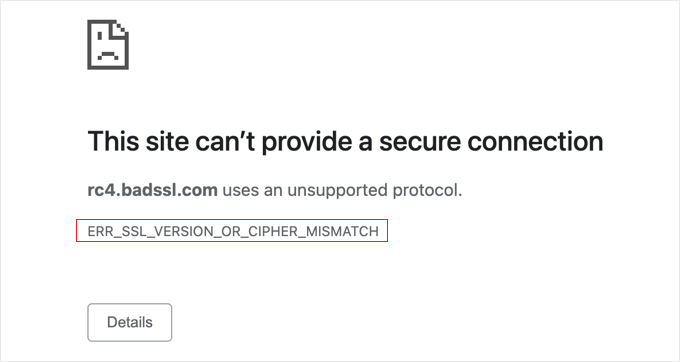
Bu hata mesajı, tarayıcınızın kullanılan SSL protokolünün sürümünü tanımadığı veya SSL sertifikasının doğru yapılandırılmadığı durumlarda görünür.
Bu durum, kullanıcının en son TLS protokollerini tanımayan eski bir web tarayıcısı kullanmasıyla ortaya çıkabilir. Ayrıca web sitesinin SSL sertifikası veya yazılımının güncel olmaması veya eşleşmemesi de buna neden olabilir.
Bununla birlikte, WordPress'te ERR_SSL_VERSION_OR_CIPHER_MISMATCH hatasını düzeltmek için atabileceğiniz bazı adımlara göz atalım:
Web Sitenizi SSL Hataları İçin Tarama
Yapmanız gereken ilk şey, SSL hataları için WordPress web sitenizi taramaktır. Bu, ‘ERR_SSL_VERSION_OR_CIPHER_MISMATCH’ hatasına neden olabilecek sorunları belirlemenize yardımcı olacaktır.
Kontrol etmenin en kolay yolu, Qualys SSL Labs SSL Sunucu Testi gibi çevrimiçi bir araç kullanmaktır. Sadece web sitesinin alan adını yazın ve ardından ‘Gönder’ düğmesine tıklayın.
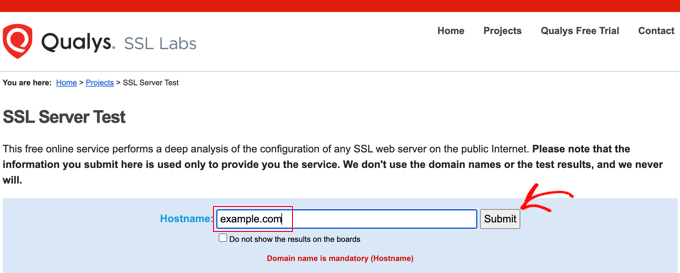
Bu, web sitesinde birkaç dakika süren kapsamlı bir test gerçekleştirecektir. Ardından, sitenin SSL sertifikası hakkında çok ayrıntılı bir rapor göreceksiniz.
Aşağıdaki ekran görüntüsünde, wpbeginner.com üzerindeki bir taramanın sonuçlarını bulacaksınız.
WPBeginner SSL sertifikasının geçerli ve güvenilir olduğunu ve en son TLS protokolünü, yani TLS 1.3'ü desteklediğini görebilirsiniz. Bu, harika bir SSL testi sonucuna örnektir.
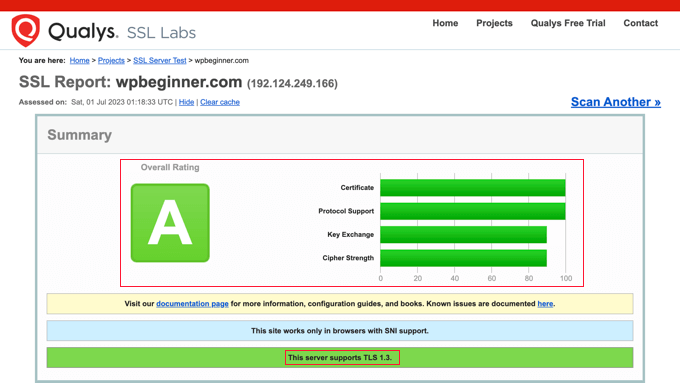
Raporun Yapılandırma bölümüne aşağı kaydırabilirsiniz.
Bu, hangi TLS protokolü sürümlerinin desteklendiğini gösterecektir. Bu durumda, şu anda kullanılan sürümler olan TLS 1.2 ve TLS 1.3 desteklenmektedir.
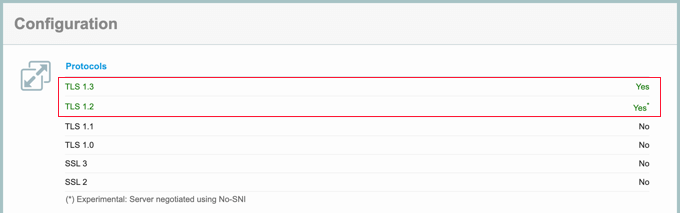
Diğer protokollerin, bilinen güvenlik sorunları nedeniyle kullanılmadığından emin olmak da önemlidir.
Test sonucunuz buna benziyorsa, ‘ERR_SSL_VERSION_OR_CIPHER_MISMATCH’ hatası web sitesinden kaynaklanmıyor demektir. Bilgisayarınızdaki yazılımı sorun gidermek için bu eğitimin son bölümüne kaydırabilirsiniz.
Öte yandan, SSL hataları bulan bir taramadan alınmış bir ekran görüntüsü burada. Hatalar raporun üst kısmında özetlenir ve aşağıda daha fazla ayrıntı verilir.
‘DAHA FAZLA BİLGİ »’ bağlantısına tıklayarak bir hata hakkında ayrıntılı notlar içeren bir sayfaya gidebilirsiniz.
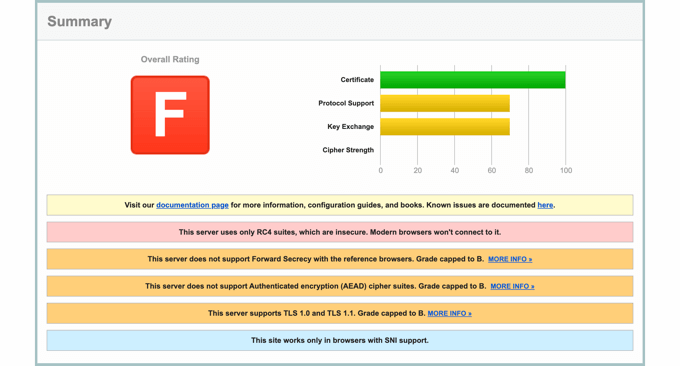
Web siteniz için SSL test raporunda bazı SSL hataları listeleniyorsa, bunları düzeltmek için bu yönergeleri izleyebilirsiniz.
Siteniz Eski TLS 1.0, TLS 1.1 veya RC4 Şifre Paketi Kullanıyor
TLS 1.0 ve TLS 1.1 gibi eski TLS protokolleri güvenlik sorunları nedeniyle asla çalıştırılmamalıdır ve modern web tarayıcıları bunları desteklemeyi bırakmıştır.
Aynı şey RC4 şifre paketi için de geçerlidir. Şifre paketi, web sitenizi TLS ile güvence altına almak için kullanılan bir dizi algoritmadır. Ancak, RC4 sürümünün güvensiz olduğu bulunmuştur ve asla kullanılmamalıdır.
Saygın WordPress barındırma şirketleri asla güvensiz TLS protokolü veya şifre paketi sürümleri kullanmaz.
Ancak, web siteniz bu eski sürümlerden herhangi birini kullanıyorsa, barındırma sağlayıcınızla iletişime geçmeli ve TLS 1.2 veya TLS 1.3'ü etkinleştirmelerini sağlamalısınız. Ayrıca AEAD şifre paketlerine (AES-GCM) geçmeniz gerekecektir.
Alternatif olarak, güvenilir bir barındırma sağlayıcısına Bluehost veya SiteGround gibi geçebilirsiniz.
Sitenizin SSL Sertifikası Adı Eşleşmiyor
Bir SSL sertifikası web sitenizin iddia ettiği şey olduğunu kanıtladığı için, sertifikanızdaki alan adı sitenizin alan adıyla eşleşmelidir. Bunlar aynı olmadığında, buna 'SSL sertifikası adı uyuşmazlığı' denir.
SSL raporunuzda bu hatayı gördüğünüzde, olası nedenleri listeleyecektir:
- Web sitesi SSL kullanmıyor ancak başka bir siteyle bir IP adresini paylaşıyor.
- Web sitesi artık mevcut değil, ancak alan adı hala eski IP adresini gösteriyor ve bu adreste başka bir site barındırılıyor.
- Web sitesi SSL'yi desteklemeyen bir içerik dağıtım ağı (CDN) kullanıyor.
- Alan adı, ana adı farklı olan bir web sitesinin takma adıdır, ancak takma ad sertifikaya yanlışlıkla dahil edilmemiştir.
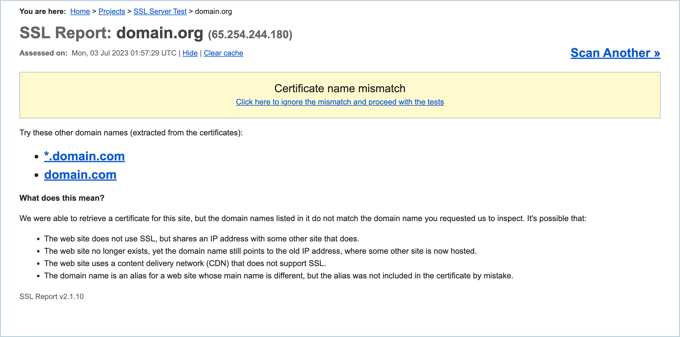
Bu hata muhtemelen SSL kurulumunuzdaki bir sorundan kaynaklanmaktadır.
SSL'yi WordPress'te doğru şekilde nasıl kuracağınızla ilgili ayrıntılar için WordPress'i HTTP'den HTTPS'ye doğru taşıma konusundaki başlangıç rehberimize göz atabilirsiniz.
Özellikle, SSL sertifikanızı alan adınızın kullanılacak tüm varyasyonları (veya takma adları) ile çalışacak şekilde ayarladığınızdan emin olun; bu, www ve www olmayan URL'leri de içerir.
Başka bir çözüm, web sitesi ziyaretçilerinizi alan adınızın doğru varyasyonuna yönlendirmektir.
Örneğin, SSL sertifikanızın URL'si 'https://www.example.com' ise, 'https://example.com' adresini bu adrese yönlendirebilirsiniz. WordPress'te yönlendirmeleri nasıl kuracağınızla ilgili daha fazla ayrıntı için WordPress'te yönlendirme ayarlama makalemize bakın.
Bu hata, web sitenizi yeni bir alan adına veya web sunucusuna yeni taşıdıysanız taşıdıysanız da görünebilir. SSL sertifikanızı yeni ayrıntılarla güncellemeniz gerekecektir.
Bir CDN hizmeti kullanıyorsanız, bunun SSL'yi desteklediğinden de emin olmalısınız. Yükseltmeniz gerekiyorsa, öneriler için en iyi WordPress CDN hizmetleri hakkındaki uzman seçimlerimizi görebilirsiniz.
Bu sorunlardan herhangi biriyle ilgili yardıma ihtiyacınız olursa, barındırma sağlayıcınızın teknik destek ekibiyle iletişime geçmekten çekinmeyin.
Web Sitesi Sorun Değilken
Web sitesi sorun değilse, hata bilgisayarınızdaki yazılımdan kaynaklanmaktadır. Büyük olasılıkla, güncel olmayan bir web tarayıcınız var veya antivirüs programınız hataya neden oluyor.
Sorunu gidermek için bu adımları izleyebilirsiniz.
Web Tarayıcınızı En Son Sürüme Güncelleyin
İnternet Explorer gibi eski bir web tarayıcısı veya modern bir web tarayıcısının eski bir sürümünü kullanıyorsanız, bu hatayı görebilirsiniz. Bunun nedeni, eski yazılımın en son TLS protokol sürümlerinden önce yazılmış olması ve bunları tanıyamamasıdır.
Bu durumda, yapmanız gereken tek şey Google Chrome gibi modern bir web tarayıcısının en son sürümüne geçmektir.
Eğer herhangi bir nedenle, Microsoft Windows XP gibi eski bir işletim sistemine takılıp kaldığınız için tarayıcınızın daha yeni bir sürümüne güncelleyemiyorsanız, tarayıcınızda daha yeni bir TLS sürümünü etkinleştirebilirsiniz.
Örneğin, Google Chrome'da adres çubuğuna chrome://flags yazabilir, 'TLS 1.3' araması yapabilir ve seçeneği etkinleştirebilirsiniz.
Veya Firefox kullanıyorsanız, adres çubuğuna about:config yazmalı, TLS aramalı ve ardından security.tls.version.max değerini 4 olarak ayarlamalısınız.
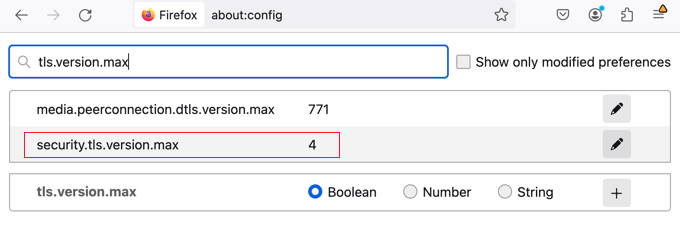
Tarayıcı Önbelleğinizi ve SSL Önbelleğinizi Temizleyin
Bunu yaptıktan sonra hala hata mesajını görüyorsanız, alabileceğiniz birkaç sorun giderme adımı daha vardır. İlk adım tarama verilerini ve çerezleri silmektir.
Tüm büyük tarayıcılarda önbelleğinizi nasıl temizleyeceğinize dair rehberimizi görebilirsiniz, bu rehber ayrıca çerezlerinizi nasıl temizleyeceğinizi de kapsar.
Windows'ta SSL önbelleğini de temizleyebilirsiniz. Bu, erişmeye çalıştığınız web sitesi hakkında güncel olmayan SSL bilgileri depoluyor olabilir.
Başlat menüsünde arayarak 'İnternet Seçenekleri'ni açabilirsiniz. Şimdi İçerik sekmesine geçin ve 'SSL durumunu temizle' düğmesine tıklayın.
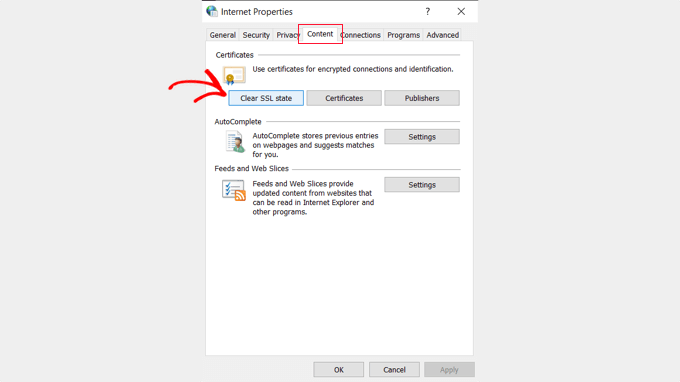
Antivirüs Yazılımınızı Geçici Olarak Devre Dışı Bırakın
Son olarak, antivirüs yazılımınızın veya güvenlik duvarı yazılımınızın yanlış yapılandırılmış olması mümkündür. Bu bazen 'ERR_SSL_VERSION_OR_CIPHER_MISMATCH' hatasının gereksiz yere görünmesine neden olabilir.
Yazılımınızda otomatik bir SSL tarama özelliği varsa, onu kapatmayı deneyebilirsiniz. Aksi takdirde, antivirüs yazılımınızı geçici olarak devre dışı bırakmanız gerekecektir. Bunu yaptıktan sonra web sitesine tekrar erişmeyi deneyebilirsiniz.
Antivirüs yazılımınız devre dışı bırakılmışken yazılıma erişebiliyorsanız, hata hakkında antivirüs şirketinin teknik destek ekibiyle iletişime geçebilir veya daha güvenilir bir uygulamaya geçebilirsiniz.
Bu eğitimimizin WordPress'te ‘ERR_SSL_VERSION_OR_CIPHER_MISMATCH’ hatasını düzeltmenize yardımcı olduğunu umuyoruz. Ayrıca, WordPress'te karma içerik hatasını nasıl düzelteceğiniz veya en yaygın WordPress hataları ve nasıl düzeltileceği hakkındaki rehberimize de göz atmak isteyebilirsiniz.
Bu makaleyi beğendiyseniz, lütfen WordPress video eğitimleri için YouTube Kanalımıza abone olun. Bizi ayrıca Twitter ve Facebook'ta da bulabilirsiniz.





Jiří Vaněk
Kendi sunucum var ve önerdiğiniz Qualys SSL Labs SSL Server Test'i kullandım. Beni şaşırtan şey, farkında bile olmadığım birkaç sorunu ortaya çıkarmasıydı. Gelecekteki testlerin temiz olmasını sağlamak için bunları düzeltmek üzerinde çalışıyorum. Bu rehber sayesinde, daha iyi güvenlik için ele alınması gereken sunucumdaki ek güvenlik açıklarını keşfettim.